Quick commands, trình khởi chạy lệnh nhanh hoặc thanh lệnh DevTools là một thanh tìm kiếm nổi giúp bạn tìm kiếm lịch sử, mở trang cài đặt của Edge và thậm chí tìm kiếm các tab đã mở.
Quick commands khá giống thanh tìm kiếm nổi có trên Opera mà Trải Nghiệm Số từng giới thiệu. Và nay bạn có thể sử dụng Quick commands trên Microsoft Edge với nhiều chức năng hơn.
Quick commands sẽ mặt trên Microsoft Edge 105 trở lên và hiện tại nó đang thử nghiệm trong phiên bản Canary 105. Nếu bạn muốn trải nghiệm trước thì làm theo như sau.
Xem thêm:
- Chia sẻ theme Spy x Family cho Chrome, Microsoft Edge
- Cách sử dụng Drop trên Microsoft Edge
- Cách bật thanh tab nổi tuyệt đẹp của Firefox trên Microsoft Edge
Cách bật và sử dụng Quick commands trên Microsoft Edge
Bước 1: Bạn mở Microsoft Edge > nhập edge://flags vào thanh địa chỉ > bấm Enter.
 Bước 2: Tại hộp Search flags, bạn nhập DevTools Toaster để tìm đến flag này.
Bước 2: Tại hộp Search flags, bạn nhập DevTools Toaster để tìm đến flag này.
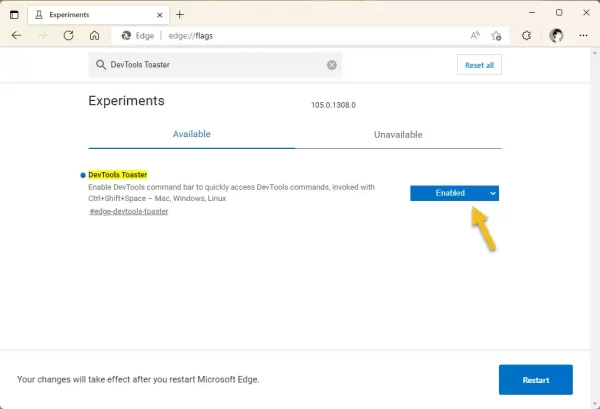 Sau đó, bấm vào Default > chọn Enabled > Restart để khởi động lại trình duyệt và kích hoạt tính năng.
Sau đó, bấm vào Default > chọn Enabled > Restart để khởi động lại trình duyệt và kích hoạt tính năng.
Bước 3: Vào lại trình duyệt, bạn có thể mở thanh tìm kiếm trên Microsoft Edge bằng cách.
– Bấm nút menu ba chấm > More tools > Quick commands.
– Hoặc bấm tổ hợp phím Ctrl + Shift +Space.
 Thanh lệnh tìm kiếm hiện sẽ nằm nổi ở chính giữ màn hình, bạn bấm vào và nhập từ khóa nó sẽ hiện ra kết quả tương ứng.
Thanh lệnh tìm kiếm hiện sẽ nằm nổi ở chính giữ màn hình, bạn bấm vào và nhập từ khóa nó sẽ hiện ra kết quả tương ứng.
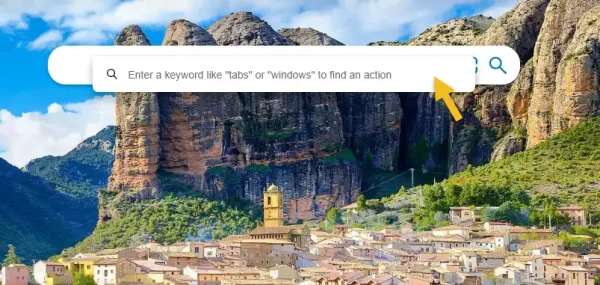 Thí dụ:
Thí dụ:
– Khi bạn nhập liên quan đến thiết lập/cài đặt trình duyệt như edge, tab, windows,… nó sẽ hiển thị trình đơn đề xuất kèm phím tắt để mở chúng.
 – Khi bạn nhập tên trang web và một phần trong URL thì kết quả sẽ có chứa URL trang web bạn đã mở.
– Khi bạn nhập tên trang web và một phần trong URL thì kết quả sẽ có chứa URL trang web bạn đã mở.
 Để đóng thanh lệnh tìm kiếm này thì chỉ cần bấm vào vùng bất kỳ trong màn hình trình duyệt.
Để đóng thanh lệnh tìm kiếm này thì chỉ cần bấm vào vùng bất kỳ trong màn hình trình duyệt.
